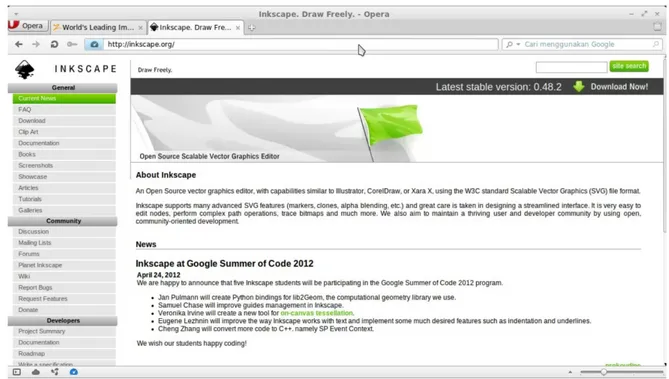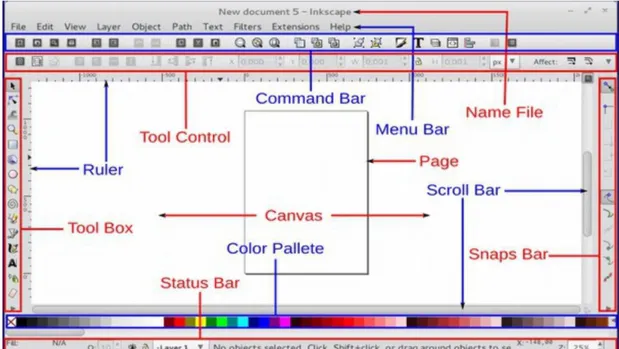1 BAB I PENDAHULUAN
A. Latar Belakang
Inkscape dirintis pada 2003 sebagai sebuah fork dari proyek Sodipodi. Sodipodi sendiri, yang dikembangkan sejak 1999, didasarkan pada Gill (Gnome Illustration Application), buah karya dari Raph Levien.
Fork itu dipandu oleh sebuah tim berjumlah empat orang yang beranggotakan mantan pengembang Sodipodi (Ted Gould, Bryce Harrington, Nathan Hurst, dan MenTaLguY) yang mengenali perbedaan-perbedaan dari tujuan-tujuan projek itu, keterbukaan bagi kontribusi pihak ketiga, dan ketidaksetujuan teknis sebagai alasan mereka melakukan forking. Dengan Inkscape, mereka berpendapat bahwa mereka dapat memfokuskan pengembangan pada penerapan standar SVG secara lengkap, tidak seperti pengembangan Sodipodi yang menekankan pada pembuatan sebuah editor grafik vektor yang umum, dengan mengorbankan implementasi SVG.
B. Rumusan Masalah
Adapun rumusan masalah yang akan dibincangkan dalam makalah ini adalah: 1. Apa defenisi dari inkscape?
2. Apa kelebihan dan kekurangan dari inkscape? 3. Berapakah spesifikasi dari software inkscape? 4. Bagaimana cara menginstall software inkscape? 5. Apa saja contoh desain hasil inkscape?
C. Manfaat Kajian
Adapun manfaat dari kajian tentang inkscape adalah:
1. Untuk mengetahui perkembangan teknologi aplikasi desain grafis. 2. Untuk mengetahui perkembangan inkscape.
2 BAB II PEMBAHASAN
A. Defenisi Inkscape
Inkscape adalah sebuah perangkat lunak editor gambar vektor yang bersifat perangkat lunak bebas dibawah lisensi GNU GPL. Tujuan utama dari Inkscape adalah menjadi perangkat grafik mutakhir yang memenuhi standar XML, SVG, dan CSS. Inkscape bersifat cross-platform dan dapat dijalankan pada Mac OS X (biasanya dibawah aplikasi X11), walaupun toolkit GTK+ yang digunakan dapat dikompilasikan untuk beroperasi secara langsung dibawah Quartz), sistem operasi berbasis Unix, dan Microsoft Windows. Implementasi SVG dan CSS di Inkscape belum sempurna, misalnya Inkscape tidak mendukung animasi SVG, dan font SVG, walaupun dukungan dasar untuk pembuatan font SVG telah diimplementasikan pada versi 0.47. Inkscape bersifat multibahasa, terutama untuk antarmuka dan script rumit, sesuatu yang sering terlewatkan pada sebagian besar editor grafik vektor komersil. Pada 2010, Inkscape dalam proses pengembangan aktif, dengan penambahan fitur dan antarmuka baru secara rutin pada setiap rilis baru.
Program dan kode sumber (source kode) Inkscape tersedia untuk umum pada situs resmi Inkscape sehingga siapapun dapat mempelajari dan mengembangkannya. Inkscape dapat digunakan untuk membuat gambar vektor untuk berbagai kebutuhan, misalnya untuk membuat gambar ilustrasi pada web, ikon untuk smartphone, gambar kartun atau animasi, membuat garis sederhana, kaligrafi, logo, brosur, dan masih banyak lagi. Format gambar yang dibuat menggunakan Inkscape sangat handal dan dapat disebarkan melalui internet dengan mudah karena ukurannya lebih kecil dibandingkan dengan format yang dibuat menggunakan aplikasi lain yang sejenis. Dukungan untuk berbagai format telah ditambahkan termasuk untuk berbagai browser dan smartphone masa kini.
3
Gambar 1. Aplikasi Inkscape versi 0.48.2
B. Kelebihan dan Kekurangan Inkscape
Adapun kelebihan dan kekurangan dari inkscape adalah:
Kelebihan Inkscape Kekurangan Inkscape Gratis.
Banyak pilihan warna. File ringan.
File bisa dilihat di web browser. File dokumen yang berkualitas. Back up otomatis jika not respond. Memiliki panel pengaturan yang
lengkap.
Support bahasa Indonesia. Tersedia dalam versi portable.
Ukuran file dapat menjadi lebih besar.
Belum bisa mengedit file dokument dari software yang berbeda.
Tidak bisa bitmap editing. Export hanya 1 extensi.
C. Spesifikasi Software Inkscape
Spesifikasi minimum software komputer yang digunakan untuk menginstal inkscape adalah:
Processor : intel pentium Memori : SDRAM 256 MB
4 Harddisk : 10 GB
VGA : 64 MB
Revolusi : 800 X 600
D. Cara Menginstal Inkscape
Cara menginstall inkscape pada windows, sebagai berikut:
1. Siapkan software inkscape yang bisa di dapatkan di website inkscape.
2. Buka file software inkscape yang sudah di download. Kemudian akan muncul jendela user account control dan pilih yes.
3. Setelah muncul jendela pengaturan pertama untuk melakukan penginstalan inkscape, maka pilihlah bahasa yang akan digunakan. Bisa memilih bahasa English atau Bahasa Indonesia. Lalu tekan Ok, di anjurkan untuk memilih bahasa English agar lebih mudah dalam memahami tool dalam inkscape.
5
4. Kata selamat datang inkscape akan keluar, pilih tombol next.
5. Setelah itu, akan keluar jendela username agreement, dan klik tombol next.
6
7. Selanjutnya akan keluar jendela install inkscape, dan klik next.
8. Tunggu beberapa saat sampai penginstallan selesai.
7 E. Layout dan Tata letak Jendela Inkscape
Setelah aplikasi Inkscape berhasil dijalankan, maka terlihat tampilan jendela utama Inkscape. Pada jendela utama inilah segala kegiatan menggambar dapat dilakukan dengan mudah. Jendela utama inkkscape terdiri dari beberapa menu diantaranya, Name File, Menu Bar, Command Bar, Control Bar, Canvas, Toolbox, Color Palette, Status Bar, dan lain-lain.
Gambar 2. Halaman awal inkscape
Inkscape memiliki tata leatak tool dan komponen yang sedikit agak berbeda dengan Aplikasi pengolah vektor yang biasa orang awam pakai(ie:Corel Draw ). Tampilan awal pada saat kita memulai inkscape adalah seperti gamber dibawah ini. a. Canvas
Canvas atau bidang kerja, bagian ini dapat digeser(digulung) kearah kanan dan kiri dengan cara menggeser panelbar pada bagian samping kiri dan bawah. Fasilitas lain adalah zooming degan cara menggunakan button scroll pada mouse anda atau menggunakan tool zoom.
8 b. Page
Bagian dari bidang kerja yang membatasi kertas cetak. Ukuran pada bagian page ini yang akan ditampilkan pada saat hasil desain akan di eksport atau diubah kedalam format lain.
c. Menu Bar
Terdiri dari beberapa pulldown menu yang berfungsi pada pengaturan umum inkscape
d. Command Bar
Terdiri dari shortcut (Jalan pintas) untuk mengakses perintah yang ada dibagian menu. Jika pada bagian Command Bar ini tidak semua shortcut ditampilkan, dapat dilihat pada pilihan menu dropdown pada sisi sebelah kanan.
e. Tool Box
Terdiri dari beberapa peralatan(tool) yang biasa digunakan untuk bekerja, yaitu menyeleksi, menggambar, mengubah objek. Untuk memilih tool yang akan digunakan tinggal klik pada tool yang kita inginkan, sedngkan untuk mengatur penggunaan tool ini dengan klik kanan pada tool yang ingin kita atur. Bentuk kursor akan berubah mengikuti tool yang dipilih terakhir.
f. Tool Controls
Terdiri dari beberapa kotak yang memuat icon-icon yang memudahkan dalam memilih tool, tool control ini merupakan pengatuan lebih lanjut terhadap objek yang sudah diatur/dibuat dengan tool pada toolbox.
g. Color Palette
Bagaian ini berfungsi untuk memilih warna yang akan digunakan. Pewarnaan dapat dengan cara drag and drop warna yang dipiih ke area yang ingin diberiwarna.
h. Status Bar
Terdiri dari beberapa area yang memberikan informasi mengenai aktifitas yang terjadi di bidang kerja, terdiri dari Style Indicator, Pengaturan layer, Pointe position (posisi pointer), pengaturan perbesaran(zooming).
i. Style Indicator
Menunjukan pengaturan style (Fill and Stroke) pada suatu objek yang dipilih/diseleksi. Dari sini dapat juga memberikan pewarnaan pada objek(fill) dan
9
juga garis atau outline (stroke) dengan cara drag warna yang dipilih dari color palette ke style indicator.
j. Notification Region
Terdiri dari beberapa inforamasi penting mengenai objeck. k. Rulers
Penggaris yang menunjukkan ordinat (X)dan absis (Y) dari objek yang akan kita aut tata letaknya. Klik dan drag dari ruler ke arah bidang kerja akan menghasilkan Guide line (garis bantu).
l. Scroll Bars
Digunakan untuk menggeser bidang kerja apabila ada bagian objeck yang tidak terlihat.
m. Color Calibration
Tombol untuk mengaktifkan dan menonaktifkan Color Profile, jika fasilitas ini diset.
F. Contoh Hasil Desain dengan Inkscape
Beberapa contoh desain yang bisa dibuat dengan menggunakan inkscape adalah desain perahu, manusia, bola glossy dragonball, ikan, meja, kursi, dan lain-lainnya. Adapun langkah dalam membuat bola glossy dragonball adalah:
1 Buat lingkaran dengan warna kuning dragonball (silahkan bereksperimen). Jangan lupa menahan SHIFT+CTRL ketika membuat lingkaran untuk menghasilkan bulatan yang sempurna.
2 Duplikat (CTRL+D) gambar pada poin 1. Warnai dengan warna putih lalu kecilkan sepeti terlihat di gambar samping.
3 Klik gambar pada poin 2 dengan tool "Gradient", tarik dari atas ke bawah hingga Anda rasa cukup. Lihat gambar di bawah.
4 Duplikat (CTRL+D) lagi gambar poin 1. Warnai dengan warna kuning.
5 Seperti langkah poin 3. Gunakan tool "Gradient", namun kali ini Anda tarik dari bawah ke atas sampai Anda merasa nyaman. Jadilah bola dragonball kita. 6 Buat bintang dengan warna yang lebih gelap dari warna bola dragonball yang
sebelumnya telah Kita buat, atur sedemikian rupa. Saya membuat 3 bintang lalu saya "group".
10
7 Pindah bintang yang Kita buat pada poin 6 pada bola dragonball. Letakkan di bawah gambar yang Kita buat pada poin 2 dan poin 4 namun di atas gambar poin 1 dengan tool "Lower Selection".
8 Untuk mempercantik. Duplikat (CTRL+D) gambar poin 1. Warnai dengan warna hitam. Perbesar sedikit ukurannya sambil menahan SHIFT+CTRL. Letakkan diurutan terbawah seperti terlihat di gambar. Lalu blur (masukkan nilai 3).
11 BAB III KESIMPULAN
Inkscape adalah sebuah perangkat lunak editor gambar vektor yang bersifat perangkat lunak bebas dibawah lisensi GNU GPL. Tujuan utama dari Inkscape adalah menjadi perangkat grafik mutakhir yang memenuhi standar XML, SVG, dan CSS.
Inkscape bersifat cross-platform dan dapat dijalankan pada Mac OS X (biasanya dibawah aplikasi X11, walaupun toolkit GTK+ yang digunakan dapat dikompilasikan untuk beroperasi secara langsung dibawah Quartz, sistem operasi berbasis Unix, dan Microsoft Windows. Implementasi SVG dan CSS di Inkscape belum sempurna, misalnya Inkscape tidak mendukung animasi SVG, dan font SVG, walaupun dukungan dasar untuk pembuatan font SVG telah diimplementasikan pada versi 0.47. Inkscape bersifat multibahasa, terutama untuk antarmuka dan script rumit, sesuatu yang sering terlewatkan pada sebagian besar editor grafik vektor komersil.